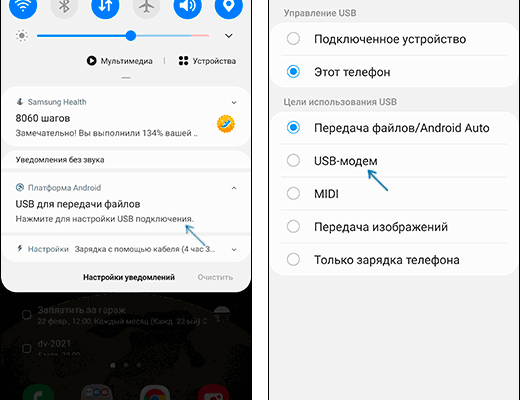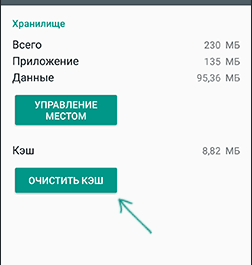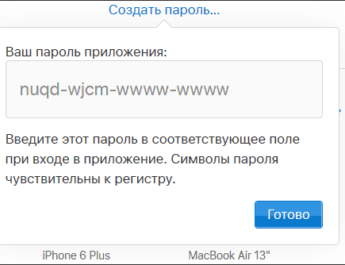Майже всі телефони Android мають можливість роздавати Інтернет через Wi-Fi, Bluetooth або USB, не виняток і смартфони Samsung. У цій інструкції докладно про те, як роздати Інтернет із Samsung Galaxy на комп’ютер, ноутбук або інший телефон усіма доступними способами. У прикладах використовується Galaxy Note з Android 10, але й на інших актуальних моделях все буде те саме.
Якщо вас цікавить те саме для пристроїв з чистою Android без особливостей інтерфейсу One UI, про це в окремому посібнику Як роздати Інтернет по Wi-Fi/Bluetooth/USB на Android.
Як роздавати Інтернет із Samsung Galaxy по Wi-Fi
Найпростіше роздати Інтернет з телефону по Wi-Fi на комп’ютер, ноутбук, планшет чи інший смартфон. При цьому враховуйте, що Wi-Fi можлива роздача тільки мобільного Інтернету (отримуваного від оператора зв’язку), сам процес виглядає таким чином:
- На смартфоні Samsung перейдіть до Установки — З’єднання — Мобільна точка доступу та модем.
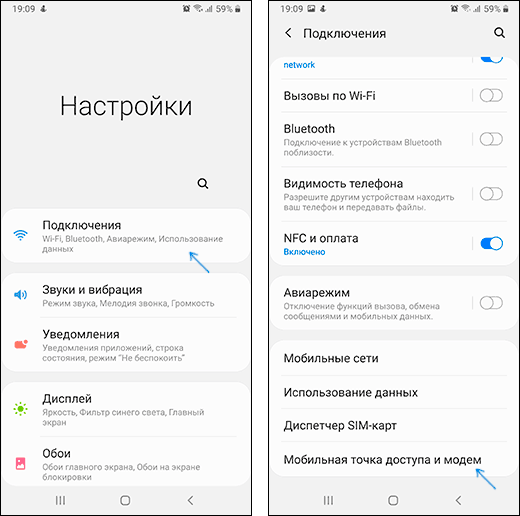
- Угорі увімкніть пункт «Мобільна точка доступу». Якщо вам повідомлять, що для цього необхідно відключити Wi-Fi, погодьтеся (оскільки ми не можемо роздавати наявне підключення Wi-Fi у такий спосіб, про що я згадував вище).
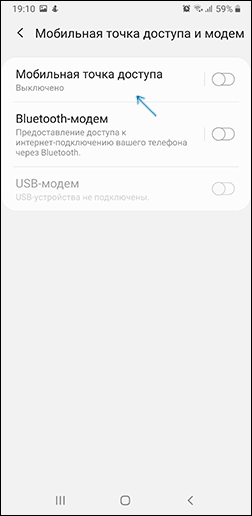
- Щоб змінити ім’я мережі, дізнатися або змінити пароль, натисніть «Мобільна точка доступу» та вкажіть необхідні дані замість стандартних.
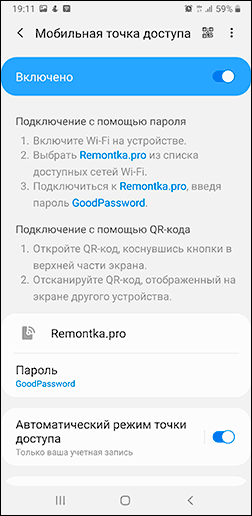
- Після цього ви можете підключатися до створеної бездротової мережі з інших пристроїв і використовувати мобільний Інтернет вашого телефону з них.
Декілька нюансів, які можуть виявитися важливими в контексті роздачі Інтернету по Wi-Fi з телефону:
- Не забудьте, що для роботи Інтернету потрібно, щоб був підключений та активний мобільний Інтернет.
- Деякі оператори зв’язку на деяких тарифах блокують можливість роздачі мобільного Інтернету з інших пристроїв.
- Якщо вам потрібно швидко підключити до Інтернету інший телефон, у налаштуваннях мобільної точки доступу на Samsung можна натиснути по значку QR-коду вгорі праворуч і відсканувати згенерований код іншим смартфоном.
- Якщо на вашому тарифі обмежено трафік, враховуйте, що, підключаючи до створеної точки доступу ваш ПК або ноутбук, ви можете його швидко витратити (наприклад, якщо почнуть завантажуватись оновлення ОС).
Роздача Інтернету зі смартфона на комп’ютер через USB
На відміну від попереднього способу, підключивши свій телефон Samsung USB до комп’ютера або ноутбука ви зможете роздати не тільки мобільний Інтернет, але й доступ до мережі, що отримується по Wi-Fi підключенню, використовуючи смартфон як Wi-Fi адаптер. Кроки будуть наступними:
- Підключіть ваш телефон кабелем USB до комп’ютера або ноутбука.
- Після підключення зайдіть в область сповіщень на телефоні і натисніть на повідомлення про USB підключення.
- Виберіть «USB-модем».
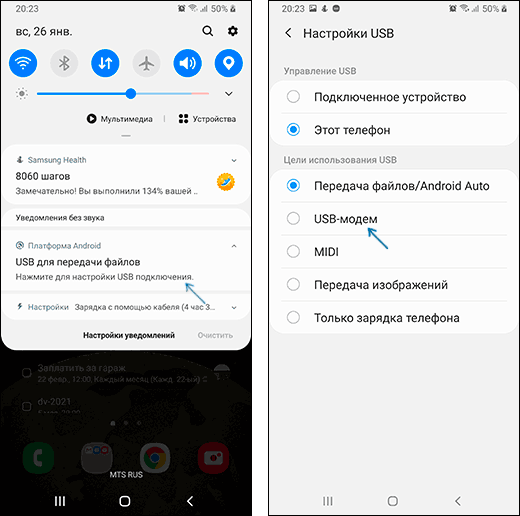
- Windows або інша ОС налаштує новий пристрій (ваш телефон як модем).
- У списку підключень на комп’ютері (Win+R – ncpa.cpl ) з’явиться нове підключення Ethernet. Якщо його вимкнено, натисніть правою кнопкою миші на ньому і виберіть «Увімкнути».
- Якщо мережа так само залишається в стані «Відключено», на телефоні зайдіть у Налаштування — Підключення — Мобільна точка доступу та модем, відключіть, а потім знову увімкніть пункт USB-модем, мережа стане активною, а Інтернет доступний.
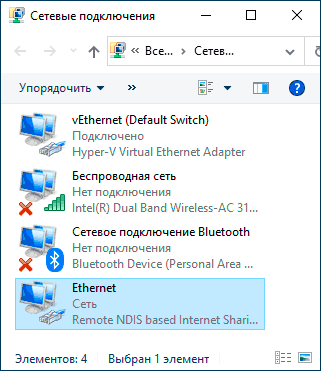
Ділимося Інтернетом через Bluetooth
І останній метод: за допомогою з’єднання Bluetooth. Основний його мінус – порівняно низька швидкість підключення, а також нестабільність роботи (а часом неможливість підключення) у багатьох користувачів. Порядок дій буде наступним:
- У телефоні Samsung перейдіть до Установки — З’єднання — Мобільна точка доступу та модем.
- Увімкніть Bluetooth-модем.
- Підключіться по Bluetooth з іншого пристрою, причому, якщо говорити про Windows 10, просте сполучення пристрою через “Параметри” – “Пристрої” може не працювати. Після нього вам потрібно буде натиснути правою кнопкою миші за значком Bluetooth на комп’ютері, вибрати пункт «Приєднатися до особистої мережі» (або зайти в Панель керування — Пристрої), натиснути правою кнопкою миші на вашому смартфоні у списку пристроїв і вибрати пункт «Підключатися через». “Точка доступу” або “Пряме підключення”. На телефоні може з’явитися запит на дозвіл підключення в режимі з’єднання Bluetooth.
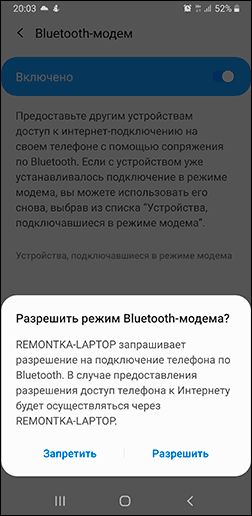
- У списку доступних підключень (відкрити який можна через Win+R — ncpa.cpl) ви повинні побачити активне «Мережеве з’єднання Bluetooth».
Як правило, роздача Wi-Fi або через USB з телефонів Samsung зазвичай працює без будь-яких проблем. З Bluetooth підключенням не завжди все гладко, але, сподіваюся, якщо воно буде потрібно, все вийде.